Urmăriți și gestionați discuțiile¶
Cu Odoo Events, este posibil să oferiți participanților puterea de a propune prezentatori să vorbească la evenimente.
Configurare¶
Mai întâi, accesați :menu selection:Evenimente --> Configurare --> Setări și activați Schedule and Tracks.
Când această funcție este activată, devin disponibile încă două opțiuni: Transmisie live și Gaming eveniment.
Transmisia live permite difuzarea melodiilor online printr-o integrare YouTube.
Event Gamification permite partajarea unui test cu participanții tăi, odată ce o piesă (discuție) s-a încheiat.
Sfat
Event Gamification nu este necesară pentru ca melodiile să apară pe pagina evenimentului de pe site, dar poate spori implicarea și plăcerea generală a evenimentului pentru participanți.
Discuții, propuneri de discuții și agendă¶
Odată ce cele două funcții sunt activate, următoarele link-uri sunt adăugate automat la meniul sub-antet, aflat pe pagina evenimentului de pe site: Discuții, Propuneri de discuții și :guilabel:`Agendă `. Orice participant poate accesa liber aceste elemente de meniu și conținutul lor corespunzător.
Linkul Talks duce participantul la o pagină plină cu toate discuțiile pentru acel eveniment.
Linkul Talks Proposals duce participantul la o pagină de formular, unde poate propune discuții pentru eveniment.
Link-ul Agendă duce participantul la o pagină cu toate discuțiile pentru eveniment, dar într-un format de calendar/interval de timp.
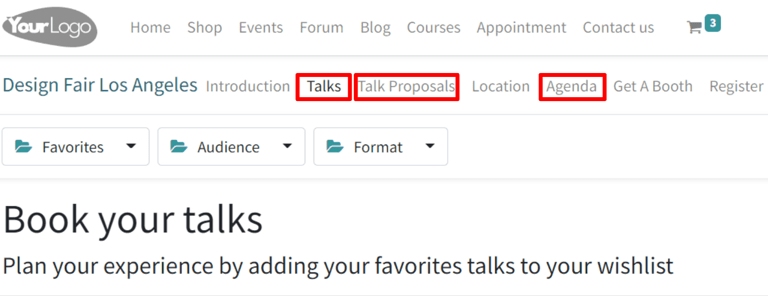
Gestionați propunerile de discuții¶
Când participanții completează și trimit un formular de propunere de discuții pe site, o nouă Propunere este creată instantaneu în back-end pentru eveniment.
Notă
Toate discuțiile (Propuneri, Confirmate, Anunțate etc.) sunt accesibile prin intermediul butonului inteligent Tracks de pe formularul evenimentului.
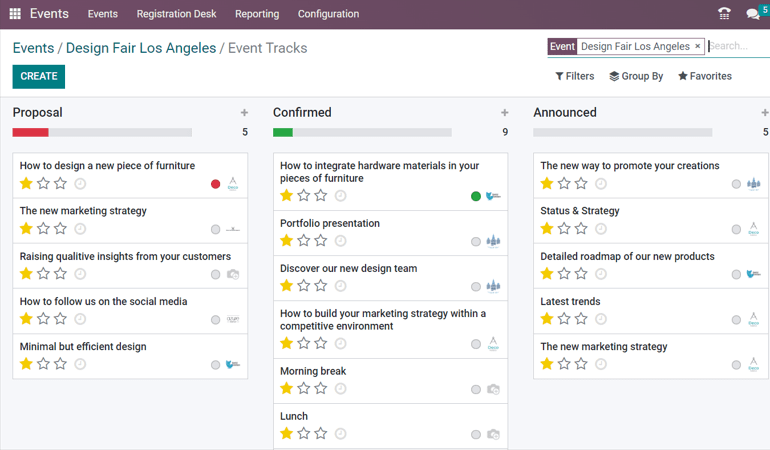
Dacă o propunere este acceptată, mutați Trasectul evenimentului la etapa corespunzătoare din vizualizarea Kanban (de exemplu, Confirmat etc.). Apoi, accesați formularul șablon al evenimentului respectiv și faceți clic pe butonul inteligent Accesați site-ul pentru a ajunge la pagina respectivă a discuției de pe site.
În colțul din dreapta sus, comutați de la Nepublicat la Publicat, iar discuția este accesibilă instantaneu pe site.
Notă
Fără publicarea unei discuții, participanții nu o vor putea accesa niciodată.

Lista participanților și prezența¶
Odată ce participanții s-au înscris pentru un anumit eveniment, aceștia sunt adăugați la Lista de participanți pentru acel eveniment, care este accesibil prin intermediul butonului inteligent Participanți din formularul șablonului evenimentului sau :menuselection:`Raportare –> Participanti si sortati dupa eveniment.
Notă
Când un participant sosește la eveniment, acesta va fi marcat ca prezent (Prezență confirmată), iar statutul acelui participant se va schimba în Participat.
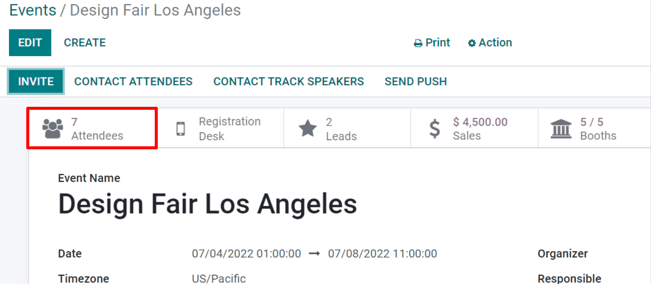
Când analizează o Lista de participanți, Odoo oferă diferite moduri de a vizualiza informațiile. Fiecare opțiune de vizualizare prezintă aceleași informații, dar într-un aspect ușor diferit. Pentru a schimba vizualizarea, faceți clic pe pictogramele din partea dreaptă sus a ecranului.
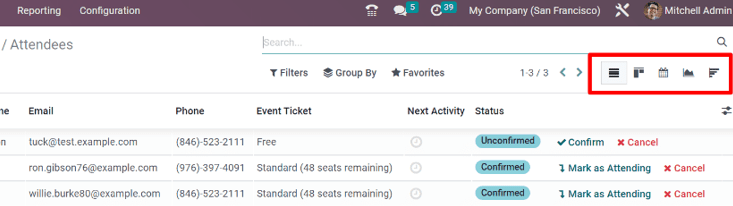
În vizualizarea Kanban, se poate confirma dacă participanții au plătit deja sau rămân neplătiți.
Vizualizarea Lista oferă informații într-o formare de listă mai tradițională.
Vizualizarea Calendar oferă o vizualizare clară a programului despre participanții care sosesc la anumite date ale evenimentului.
Vizualizarea Graph oferă reprezentări grafice ale participanților la eveniment, împreună cu numeroase filtre și măsuri personalizabile pentru o analiză mai profundă.
Vizualizarea Cohort prezintă datele participanților pentru a analiza mai bine numărul de date de înregistrare.
Notă
Biletele vândute prin comenzi de vânzare validează participanții de îndată ce cotația este confirmată.
Gestionați înregistrările¶
La selectarea unui participant, Odoo dezvăluie formularul cu detaliile respectivului participant.
De aici, insignele de eveniment pot fi trimise manual, selectând Trimite prin e-mail. Participant poate fi de asemenea marcat ca Participat, sau înregistrarea poate fi anulată complet prin butonul Anulează înregistrarea.
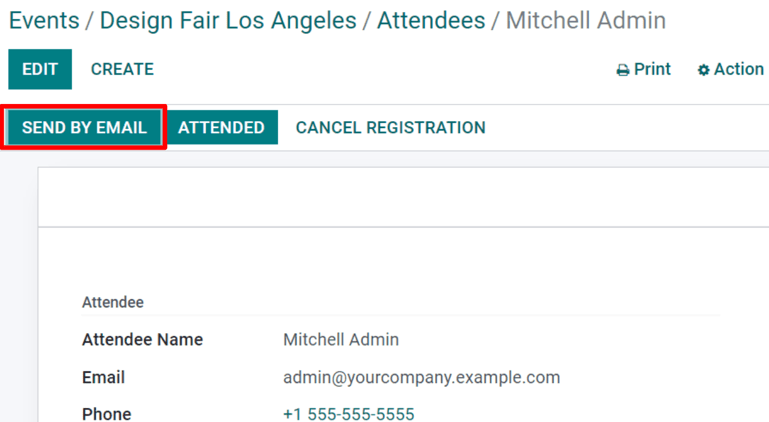
Reguli Generare Pistă¶
Cu Odoo, clienții potențiali pot fi generați din evenimente.
Pentru a crea și configura o Regulă de generare de clienți potențiali referitoare la evenimente, navigați la .
Pe pagina Regulă de generare de clienți potențiali, fiecare Regulă de generare de clienți potențiali configurată poate fi găsită, împreună cu datele relevante legate de acele reguli.

Pentru a crea o nouă Regulă de generare de clienți potențiali, faceți clic pe Creați și completați formularul Regulă de generare de clienți potențiali.
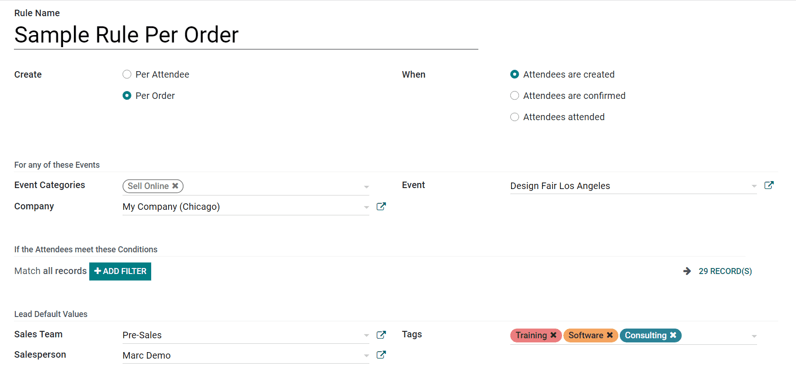
După denumirea regulii, configurați cum ar trebui creat clientul potențial (fie Per Participant sau Per Comandă) și când ar trebui să fie creat, (când Participanții sunt creat, când Participanții sunt confirmați, sau când Participanții au participat la eveniment).
În secțiunea Pentru oricare dintre aceste Evenimente, există câmpuri pentru a atașa această regulă oricăror categorii de evenimente specifice, companie și/sau eveniment. Pentru a adăuga și mai multă specificitate regulii, o regulă de filtrare a domeniului poate fi configurată pentru a se asigura că regula se aplică numai unui anumit public țintă de participanți (găsește în secțiunea Dacă participanții îndeplinesc aceste Condiții).
În cele din urmă, în secțiunea Valori implicite ale clienților potențiali, desemnați un Tipul potențial, apoi atribuiți-l unei anumite Echipe de vânzări (și/sau Vânzător) și atașați etichete la regulă, dacă este necesar.